MicrosoftのTeamsは、MicrosoftのOfficeスイートのその他の部分と統合され、メッセージングやファイル共有などのSlackの機能や、ZoomやFaceTimeなどのアプリのビデオ通話機能を組み合わせたアプリです。 Teamsを試しに使ってみたり、クライアントのプロジェクトに取り組む目的でインストールして、その後不要になった事があるかもしれません。 その場合は、Macの空き容量を増やすためにアンインストールを行うべきです。 その方法を解説していきます。
Microsoft Teamsとは
TeamsはMicrosoftのアプリで、Mac、PC、iOS、Androidで動作します。 これは、個人やグループへのメッセージの送信、音声通話やビデオ通話、そして会議を開催したり、画面の共有などができるものです。 また、MicrosoftのOutlookと連携しており、OutlookカレンダーがTeamsに表示され、Outlookで設定した会議をTeamsアプリで開始したり参加したりできます。 更にWebブラウザからも利用可能です。

Microsoft Teamsをアンインストールする理由
Microsoft Teamsを使用しなくなった場合には、それをアンインストールする事でMacの空き容量を増やす事ができます。 また、後にインストールする他のアプリのファイルと競合するリスクも防ぐことができます。 今後たまにTeamsを使用する可能性がある場合においても、Macにアプリをインストールしなくても、Webブラウザからいつでもログインして実行する事ができます。
MacからMicrosoft Teamsを手作業で削除する方法
Teamsをアンインストールするには、アプリケーションフォルダ内のアプリケーションファイルと、Mac上の全ての関連ファイルを削除する必要があります。 これらすべてのファイルを追跡するのは時間が掛かる作業ですが、次の手順に従う事で、すべてのファイルを見つけて削除することができます。
- アプリケーションフォルダから、Teamsのアプリケーションをゴミ箱にドラッグします。
- DockにあるFinderをクリックして、メニューから「移動」を選択します。
- 「フォルダへ移動」を選択します。
- テキストボックスに次を入力します:
~/Library/Caches/ - 以下の2つのファイルを見つけて、ゴミ箱にドラッグします:
com.microsoft.teams com.microsoft.teams.shipit - 「フォルダに移動」のテキストボックスに戻って、次を入力します:
~/Library/Application Support/Microsoft/ - Teamsのフォルダをゴミ箱に入れます。
- ゴミ箱を空にします。
Teamsの簡単なアンインストール方法
ご覧のとおり、手作業でのTeamsのアンインストールは、手間の掛かる作業です。 しかし、もっと簡単な方法があります。 専用のアンインストーラツールを使って、Teamsのアンインストールが可能です。 このアプリはすべての関連ファイルを追跡して、数分以内にすべて削除します。 オススメはCleanMyMacです。 CleanMyMacは、アプリのアンインストールを行うだけでなく、過去にインストールが成功しなかった際の不要ファイルも検出して、異常があるアプリをリセットすることもできます。無料のCleanMyMacトライアルを開始する。
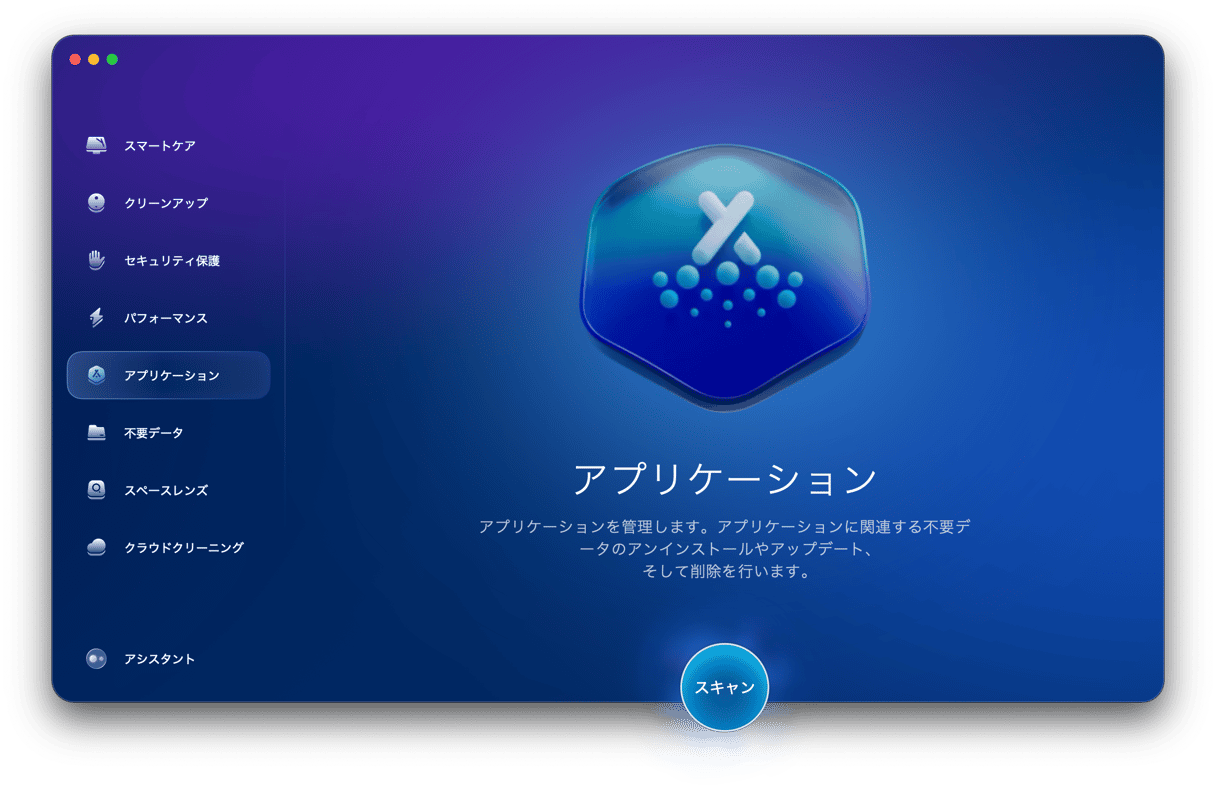
- CleanMyMacを開きます。
- 「アプリケーション」をクリックしてスキャンを実行します。
- 「アプリケーションを管理」>「アンインストーラ」をクリックします。
- 「Teams」を検索して、右側のパネルからそれを見つけて、その横のボックスにチェックを入れます。
- 「アンインストール」をクリックします。
Microsoft Teamsに異常がある場合の対処法
Microsoft Teamsの動作が遅かったり、クラッシュする、もしくは何らかの異常があってアンインストールしたい場合には、アプリを削除する代わりにリセットを行う選択肢があります。 リセットとは、コンピューターに最初にインストールした時の状態に戻す事を意味します。 そのアプリに関連する全てのファイルを手作業で探して実行することも可能ですが、いくつか見落としていたり、重要なシステムファイルを誤って削除してしまうリスクがあります。
そこで、より安全な代替手段があります。それは、先に紹介したCleanMyMacとそのアンインストーラ機能です。 これはアプリを完全にアンインストールするだけでなく、リセットを行う事もできます。 Microsoft Teamsをリセットする方法は以下のとおりです:
- CleanMyMacを開きます。
- 「アプリケーション」>「スキャン」>「アプリケーションを管理」>「アンインストーラ」をクリックします。
- すべてのアプリのリストから「Teams」を見つけて、その名前の横にある矢印をクリックします。
- 「バイナリ」以外のすべてを選択して「削除」をクリックします。
このスマートなツールを使うことで、問題のあるアプリをリセットすることができます。
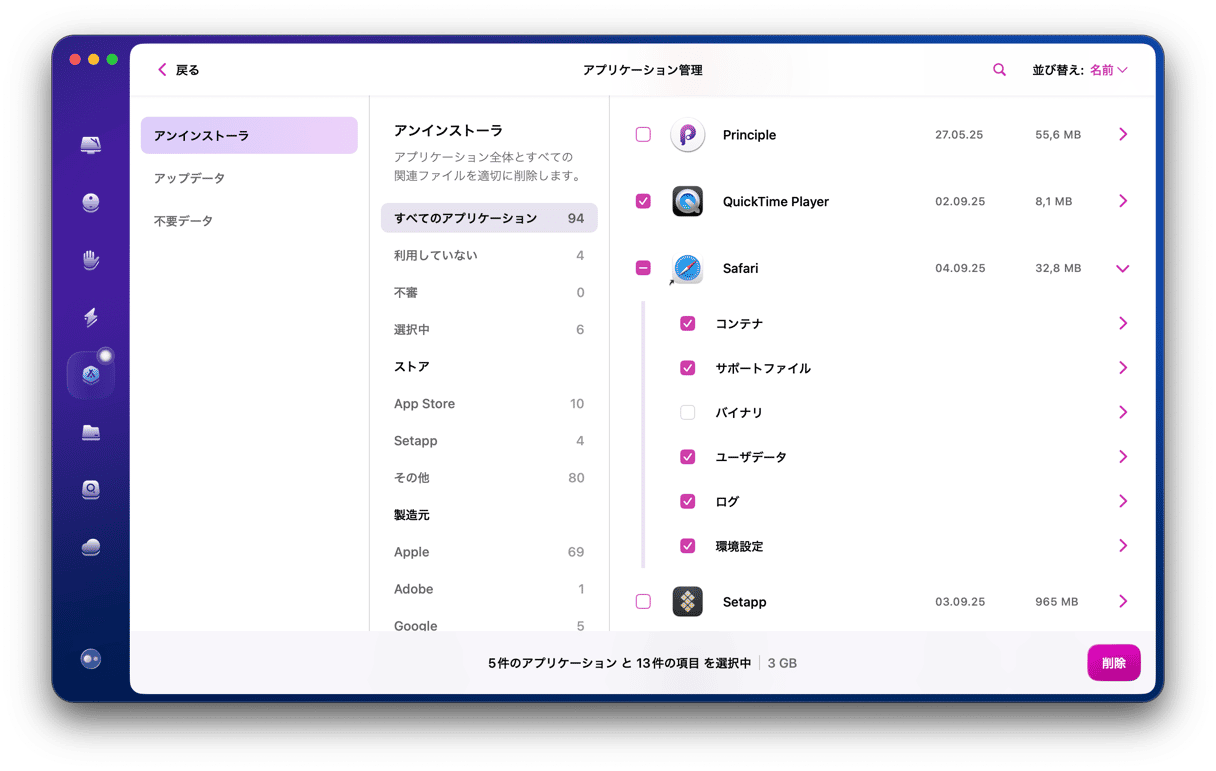
Microsoft Teamsは、SlackとZoomの様々な機能を組み合わせたチーム向けの共同作業アプリで、他のユーザーとのチャットや通話であったり、会議の開催、そしてファイルの共有などを行うことができます。 これは企業や組織で広く利用されているもので、これを使っている会社で以前に働いていた場合や、そのような会社との取引をした事がある場合には、まだそれがMacに残っているかもしれません。 もう使用しなくなったようであれば、アンインストールをする事で空き領域を増やすべきです。 その方法は、上記で説明した通りです。 Teamsを再び使用する必要があれば、いつでもChromeであったり、スマホのアプリからログインする事ができます。






